Win10系统realtek在控制面板栏目中找不到怎么办 Win10系统realtek在控制面板栏目中找不到解决办法
时间:2024-12-24 11:27:40 278浏览 收藏
本篇文章给大家分享《Win10系统realtek在控制面板栏目中找不到怎么办 Win10系统realtek在控制面板栏目中找不到解决办法》,覆盖了文章的常见基础知识,其实一个语言的全部知识点一篇文章是不可能说完的,但希望通过这些问题,让读者对自己的掌握程度有一定的认识(B 数),从而弥补自己的不足,更好的掌握它。
Win10系统Realtek音频管理器找不到?快速解决方法!
本文将指导您如何在Win10系统中找到并启用Realtek音频管理器。如果您在控制面板中找不到Realtek,请按照以下步骤操作:
- 点击屏幕左下角的Windows图标,在开始菜单搜索栏输入“控制面板”。
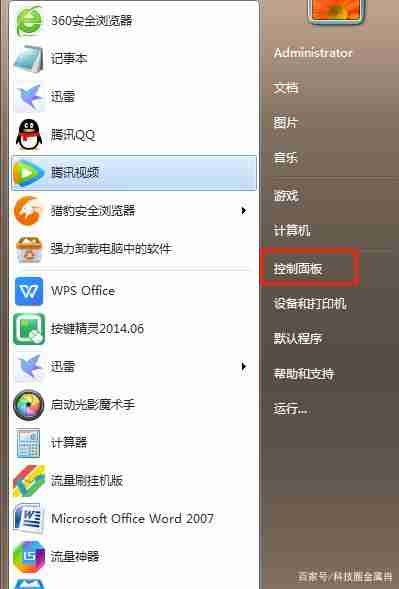
- 在控制面板中找到“声音”,并点击“管理音频设备”。
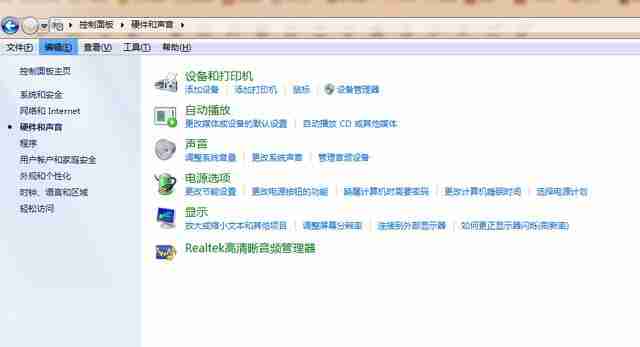
- 在“声音”窗口的“播放”标签页中,检查是否存在“Realtek Digital Output”或类似名称的音频设备。
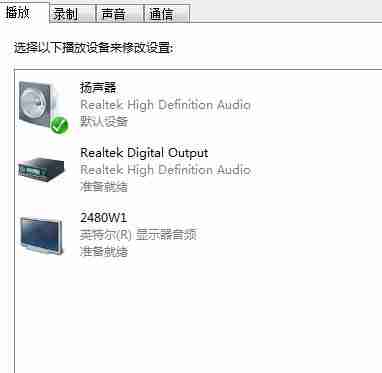
- 如果找到Realtek设备,但显示为禁用状态,请右键点击该设备,选择“启用”即可。启用后,Realtek音频管理器应该会在控制面板中显示。
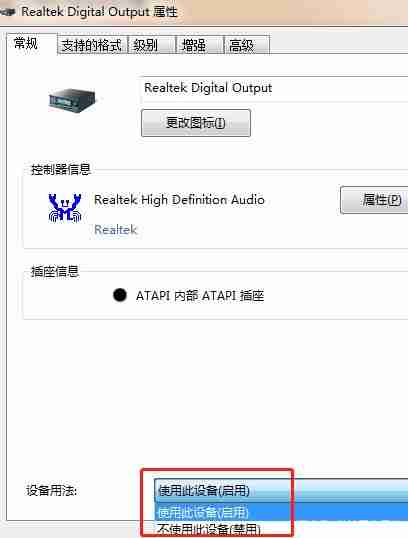
通过以上步骤,您就能轻松找到并启用Realtek音频管理器,解决在控制面板中找不到的问题。
本篇关于《Win10系统realtek在控制面板栏目中找不到怎么办 Win10系统realtek在控制面板栏目中找不到解决办法》的介绍就到此结束啦,但是学无止境,想要了解学习更多关于文章的相关知识,请关注golang学习网公众号!
相关阅读
更多>
-
501 收藏
-
501 收藏
-
501 收藏
-
501 收藏
-
501 收藏
最新阅读
更多>
-
414 收藏
-
219 收藏
-
111 收藏
-
130 收藏
-
491 收藏
-
320 收藏
-
403 收藏
-
461 收藏
-
265 收藏
-
210 收藏
-
182 收藏
-
465 收藏
课程推荐
更多>
-

- 前端进阶之JavaScript设计模式
- 设计模式是开发人员在软件开发过程中面临一般问题时的解决方案,代表了最佳的实践。本课程的主打内容包括JS常见设计模式以及具体应用场景,打造一站式知识长龙服务,适合有JS基础的同学学习。
- 立即学习 543次学习
-

- GO语言核心编程课程
- 本课程采用真实案例,全面具体可落地,从理论到实践,一步一步将GO核心编程技术、编程思想、底层实现融会贯通,使学习者贴近时代脉搏,做IT互联网时代的弄潮儿。
- 立即学习 516次学习
-

- 简单聊聊mysql8与网络通信
- 如有问题加微信:Le-studyg;在课程中,我们将首先介绍MySQL8的新特性,包括性能优化、安全增强、新数据类型等,帮助学生快速熟悉MySQL8的最新功能。接着,我们将深入解析MySQL的网络通信机制,包括协议、连接管理、数据传输等,让
- 立即学习 500次学习
-

- JavaScript正则表达式基础与实战
- 在任何一门编程语言中,正则表达式,都是一项重要的知识,它提供了高效的字符串匹配与捕获机制,可以极大的简化程序设计。
- 立即学习 487次学习
-

- 从零制作响应式网站—Grid布局
- 本系列教程将展示从零制作一个假想的网络科技公司官网,分为导航,轮播,关于我们,成功案例,服务流程,团队介绍,数据部分,公司动态,底部信息等内容区块。网站整体采用CSSGrid布局,支持响应式,有流畅过渡和展现动画。
- 立即学习 485次学习
